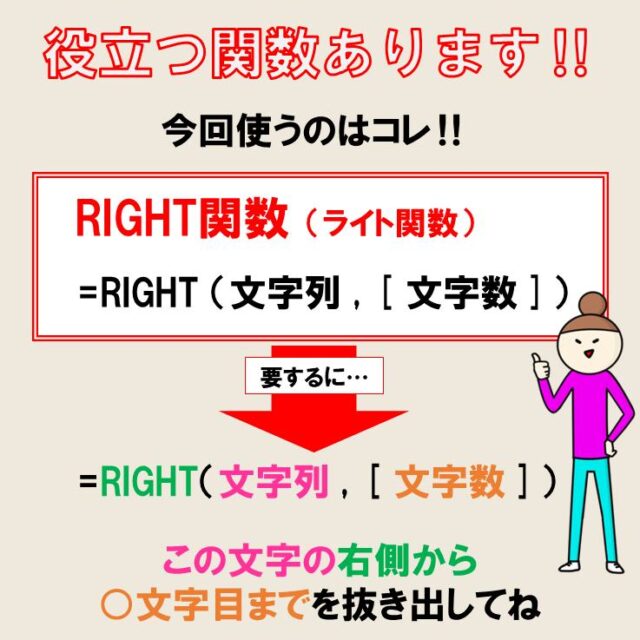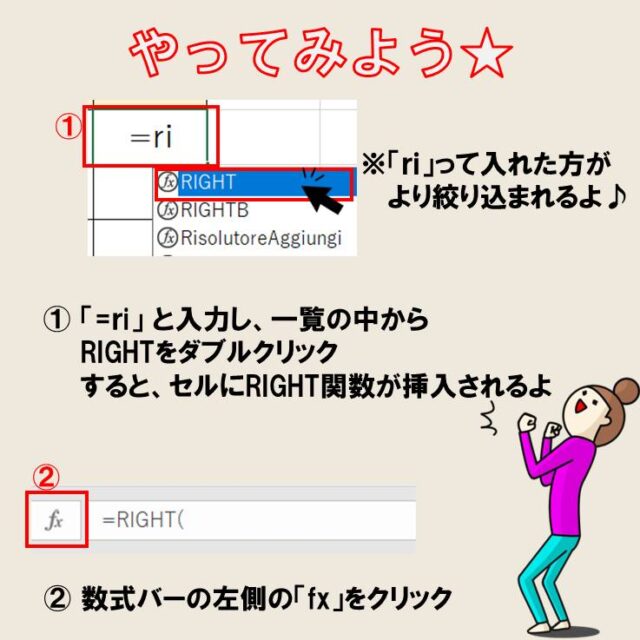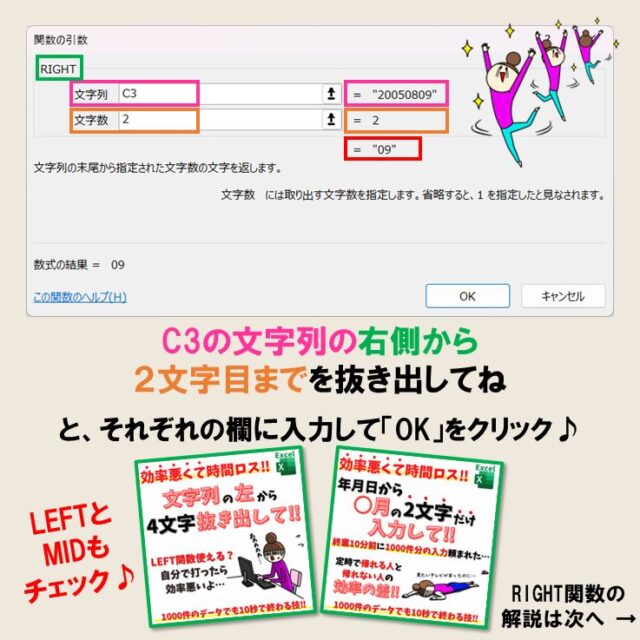データの入力の際に、セルの文字列の一部だけを取り出したい時があります。
そんな時は、関数を使用すると作業も早く効率的です。
今回の記事はExcel(エクセル)のRIGHT(ライト)関数について紹介します。
文字列や数値の右端から指定した文字数分だけを取り出すことができる関数で、ビジネスで活用できます。
文字列の左から指定した文字数を抜き出したいときはLEFT関数を使います。
別記事にて詳しく説明していますので、参考になさってください。
左側から文字を取り出すLeft(レフト)関数の使い方|Excel
ExcelのRIGHT関数って難しい…
そんなお悩み、当教室のレッスンで一気に解決できます。
✔ 基本操作からしっかり学べる
✔ 「見てマネするだけ」で自然と覚えられる
✔ わからないところはすぐ質問できるから安心
文字を読むのが苦手でも大丈夫。
「実践重視のレッスン」+「元パソコンが苦手だった講師のサポート」で、着実に「感覚としてExcelに慣れていく」ようになります。
詳細は下記をご覧ください。
RIGHT関数の動画解説
RIGHT関数の画像解説

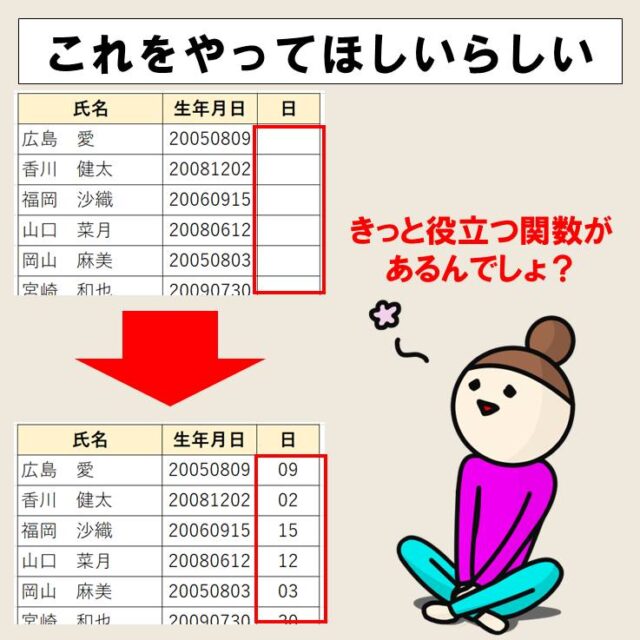
Excel(エクセル)の操作が苦手な方のために、操作する上でのコツをまとめたページを用意しました。
「パソコン教室パレハのLINE友達登録」(無料)で「パソコンに役立つ豪華15大特典」をお送りしております。
Excel(エクセル)の操作はもちろん、パソコンが苦手な方に役立つ特典を15個ご用意しております。
良かったら下記からご登録ください。
RIGHT関数の構文はこちら
RIGHT関数とは、セルの文字列の右から指定された文字の数を取り出すことができる関数です。
RIGHT関数は
=RIGHT(文字列 , 文字数)
となっています。
=このセルの文字列の 右側から 〇文字目までを取り出してね
ということになります。
わかりやすい関数となっているで、初心者も簡単に使うことができる便利な関数です。
似た関数でRIGHTB関数がありますが、こちらは「=RIGHTB(文字列[,バイト数])」という構文となり、文字列の右端から指定したバイト数分だけ文字列を取得します。
ちなみに、バイトとは、半角の文字なら1文字が1バイト、全角の文字なら1文字が2バイトとなります。
ExcelのRIGHT関数って難しい…
そんなお悩み、当教室のレッスンで一気に解決できます。
✔ 基本操作からしっかり学べる
✔ 「見てマネするだけ」で自然と覚えられる
✔ わからないところはすぐ質問できるから安心
文字を読むのが苦手でも大丈夫。
「実践重視のレッスン」+「元パソコンが苦手だった講師のサポート」で、着実に「感覚としてExcelに慣れていく」ようになります。
詳細は下記をご覧ください。
RIGHT関数の使い方
それでは、基本的なRIGHT関数の使い方を下記の例で紹介します。
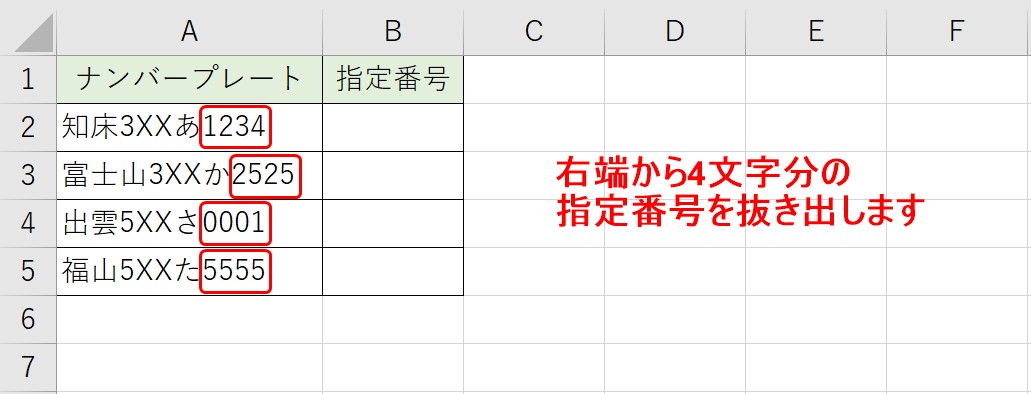
各ナンバープレートから、下4桁の指定番号を抜き出します。
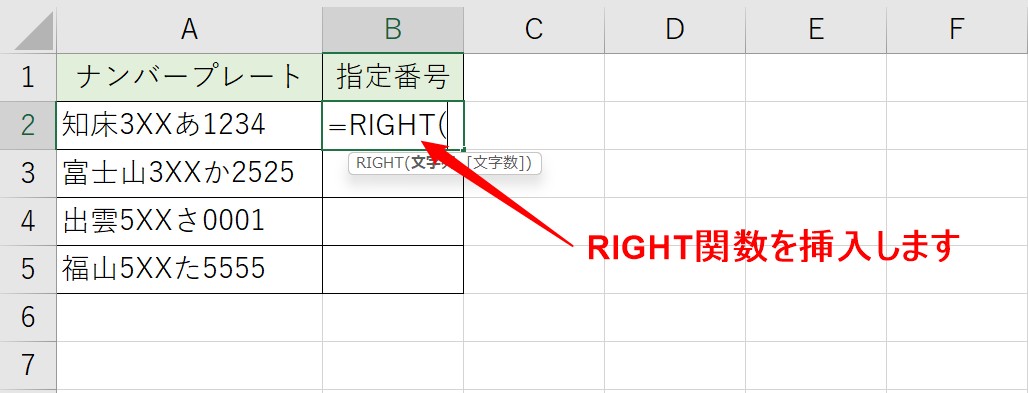
まずRIGHT関数を挿入します。
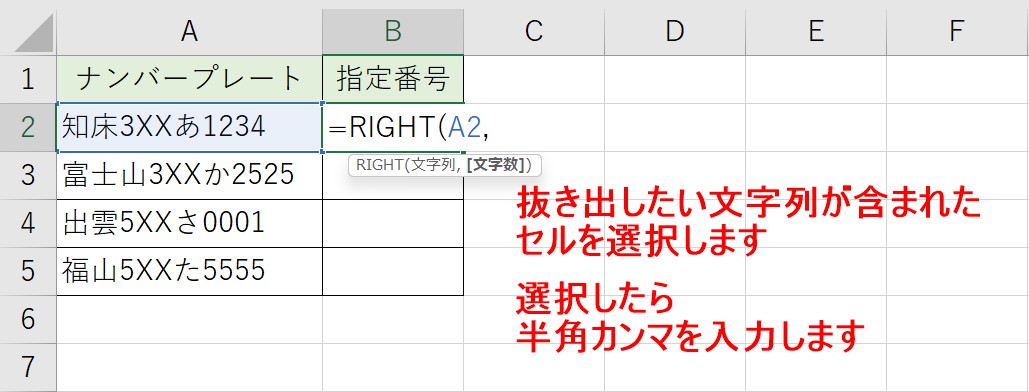
次 に、抜き出したい文字列が含まれたセルをクリックします。
セルを選択したら、半角カンマを入力し、引数を区切ります。
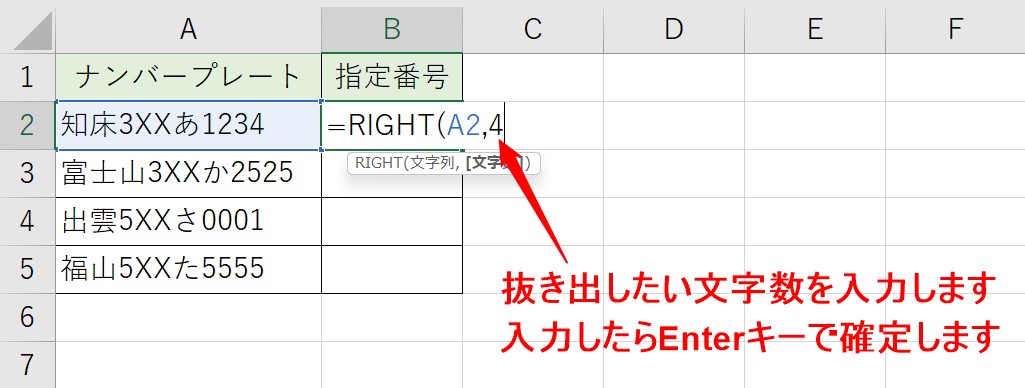
続いて、先ほど選択したデータから抜き出したい文字数を入力します。
今回は、参照したセル内から指定番号の4桁を取り出したいので、「4」を入力しましょう。
入力したら、Enterキーで確定します。
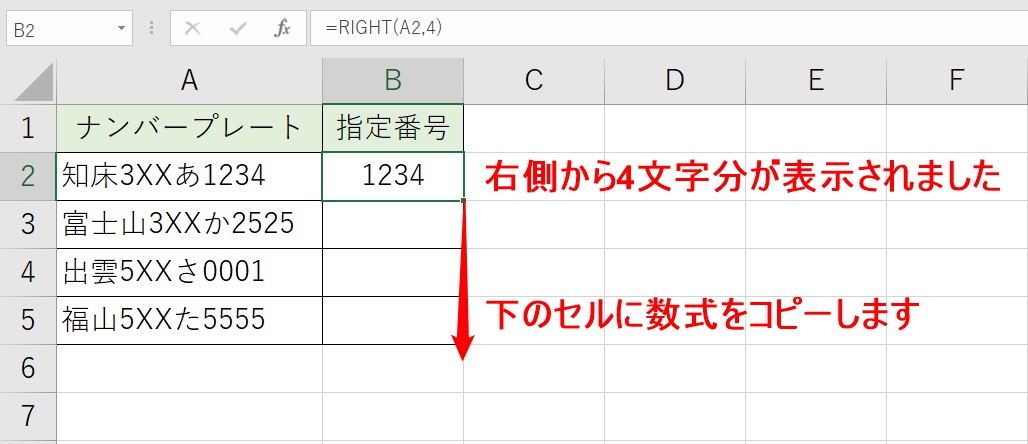
選択したセルのデータの、右側から4文字分の結果が表示されました。
下のセルにも数式をコピーしましょう。
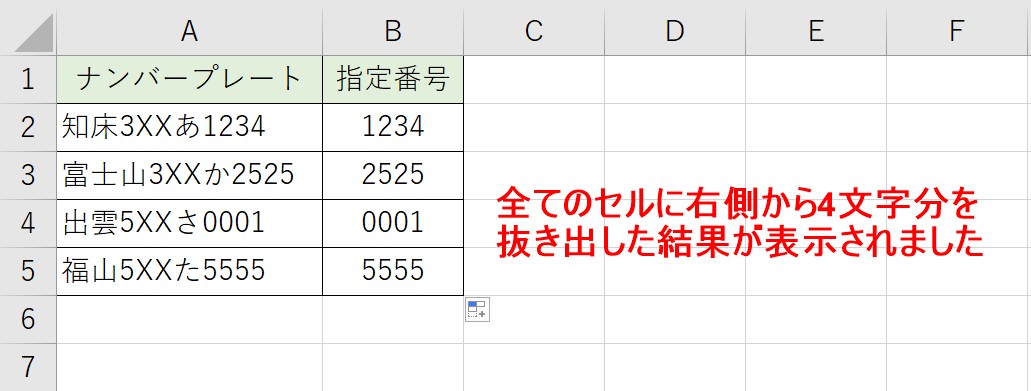
これで、すべてのセルに右側から4文字分を抜き出した結果が表示されました。
Excel(エクセル)が苦手であればパソコン教室で学んでみませんか?
Excel(エクセル)はかなり奥が深く、知識を得ただけは操作が身に付きにくいものです。
そんな時には、弊社のようなパソコン教室を利用するのも一つの手です。
「苦手な方専門のパソコン教室パレハ」のレッスンは、動画ではなく、直接講師に質問できる生レッスンです。
生レッスンでありながらリーズナブルに学べるのが人気の秘密です。
また、苦手な方に特化しているのでパソコンが特に苦手だと言う方には最適です。
パソコンが苦手な方でも苦労なく上達できる仕組みがあります。
詳細は下記をご覧ください。
教室に通う時間がなくてちょっとずつ覚えたいという方向けの「パソコン苦手さん向け通信講座」を作りました。
基本から順番に「実践で覚えるのではなく慣れていく」教材を使います。
「文字を読むのが苦手…」という方でも大丈夫。
動画とセットで感覚的に身につけられます。
Excel(エクセル)の操作が苦手な方のために、操作する上でのコツをまとめたページを用意しました。
「パソコン教室パレハのLINE友達登録」(無料)で「パソコンに役立つ豪華15大特典」をお送りしております。
Excel(エクセル)の操作はもちろん、パソコンが苦手な方に役立つ特典を15個ご用意しております。
良かったら下記からご登録ください。
こちらもご覧ください

エクセル操作情報
Excel(エクセル)|COUNTBLANK(カウントブランク)関数を徹底解説